
- Escrito por: Jairo Rojas Campo
- Categoría: Tutoriales PRO
- Publicado:
Guía para el restablecimiento de cámaras IP
En muchas ocasiones nos vemos en situaciones en donde la opción de restablecer las cámaras de videovigilancia en red es el paso a seguir para resolver un problema, y en múltiples casos no recordamos o no tenemos a la mano información de cómo hacerlo, en esta guía, recopilamos algunos procedimientos como referencia de varios fabricantes para restablecer cámaras IP de forma física.
Muchas cámaras IP incluyen un botón de reinicio, pero muchas veces no está a simple vista ni tampoco es claro cómo debe usarse. Hay casos en que el botón funciona de acuerdo con una secuencia de pasos o activación por un tiempo determinado, y esto es diferente en muchos fabricantes y de hecho, en diferentes modelos de cámaras del mismo fabricante pueden tener variaciones y el método no es el mismo.
Del mismo modo los “reset físicos” pueden dejar el equipo por defecto en diferentes aspectos, como solo programación a valores por defecto, o solo parámetros de red, credenciales de acceso y usuarios.
 Fuente: electrotec.pe
Fuente: electrotec.pe
En esta guía recopilamos procedimientos físicos para restablecer a valores de fábrica cámaras IP de varios fabricantes como una referencia rápida y que puede servir de ayuda en campo.
Restablecimiento de cámaras IP con botón
Es el método o forma más común para el restablecimiento a valores de fábrica en las cámaras IP de múltiples fabricantes, sin embargo, el método o procedimiento puede variar en líneas o tipos de productos. En esta nota veremos los más comunes.
Ubicaciones de los botones de reinicio
Son varias las ubicaciones que se pueden tener para los botones o puntos de “reset”, generalmente están especificados en los manuales de los equipos, sin embargo, revisamos los más comunes:
Expuesto

En este caso el botón está expuesto en la parte trasera de la cámara o en la parte inferior, es de fácil acceso y por muchos es considerado algo inseguro, es común encontrar este tipo de disposición en equipos de bajo costo, en especial aplicaciones de hogar, en cámaras tipo bala y en algunos modelos tipo caja.
Empotrado dentro de la carcasa

Se caracteriza por un pequeño orificio que similar al caso anterior puede estar en la parte posterior o por debajo del cuerpo de la cámara y generalmente se accede a este por medio de un elemento delgado como un simple clip o un destornillador muy delgado. Este tipo de botón puede ser algo frágil por lo que no es recomendable el uso de fuerza excesiva. Aunque es algo más seguro que el caso anterior, sigue siendo de fácil acceso.
Asegurado sobre la carcasa de la cámara

Usualmente se ubica por debajo del cuerpo de la cámara y para acceder al botón se requiere remover una compuerta o tapa que también da acceso a otros puertos o conexiones funcionales de la cámara, como conexión de salida de video analógica, ranura para inserción de memorias SD o micro SD, etc. Es una disposición más segura y en algunos casos los tornillos para remover la tapa pueden ser de seguridad y el fabricante provee una herramienta para su apertura, usualmente se encuentra en cámaras tipo bala.
Sobre la tarjeta electrónica principal

Para acceder a este tipo de disposición se debe desarmar o remover la carcasa de la cámara y en la mayoría de los casos es visible, en otros es necesario algo más de detalle porque pueden ser muy pequeños y no estar identificados en la board. Estos botones se consideran seguros y generalmente están de esta forma en cámaras tipo domo y mini domo.
Con el cable de conexiones

Aunque no son muy usados de esta manera, se pueden encontrar modelos de cámaras que sobre el cable de conexiones de la cámara a parte de la conexión de red y alimentación se encuentra una terminal adicional con el botón de reset. No es algo seguro, pero sí es funcional ya que una vez instalada la cámara no hay que removerla o manipularla fuera del punto de instalación como en los casos anteriores. Se recomienda el uso de cajas que tengan algún nivel de seguridad para proteger el cable de conexión ante posibles manipulaciones.
Procedimiento de restablecimiento para algunas marcas más conocidas
Revisamos algunos casos para el restablecimiento de modelos comunes de varias marcas, sin embargo estos pueden variar a otros modelos y cambios de los fabricantes, por lo que son ejemplos más no una guía rigurosa que aplique para todos los casos.
ACTi
- Paso 1: Apague la cámara IP desconectando el cable de alimentación
- Paso 2: Con un objeto puntiagudo y delgado, presione (sin mucha fuerza) y mantenga presionado el botón de reinicio. Mientras continúa presionando el botón de reinicio, vuelva a conectar el cable de alimentación.
- Paso 3: Mantenga presionado el botón de reinicio durante unos 6 segundos, suelte el botón de reinicio. La unidad se iniciará con la configuración predeterminada de fábrica.
Arecont
Tenga en cuenta que muchas cámaras Arecont no tienen un botón de reinicio y deben restablecerse mediante software. Los modelos de nueva generación o de fabricación reciente incluyen un botón físico, incluidos modelos MicroDome Duo y MegaVideo 4K.
- Paso 1: Mantenga presionado el botón de reinicio durante 10 segundos y luego suelte el botón.
- Paso 2: La cámara se ha restablecido a los valores predeterminados de fábrica.
Si la cámara no está conectada al servidor DHCP, la dirección IP predeterminada es 192.168.0.80
ATV
- Paso 1: Apague la cámara de red desconectando el adaptador de corriente.
- Paso 2: Mantenga presionado el botón Restablecer (SW1) en la placa con el dedo mientras vuelve a conectar la alimentación.
- Paso 3: Mantenga presionado el botón Reset (SW1) durante aproximadamente 2 segundos.
- Paso 4: Suelte el botón Restablecer (SW1).
La cámara de red se restablece a los valores predeterminados de fábrica y se reinicia después de completar el restablecimiento de fábrica.
Avigilon
- Paso 1: Desconecte la alimentación de la cámara.
- Paso 2: Con un clip para papel enderezado o una herramienta similar, presione suavemente y mantenga presionado el botón de reversión del firmware.
- Paso 3: Mientras continúa presionando el botón, encienda el dispositivo.
- Paso 4: Suelte el botón después de tres segundos.
Axis
- Paso 1: Desconecte la alimentación del producto.
- Paso 2: Mantenga presionado el botón de control mientras vuelve a conectar la alimentación.
- Paso 3: Mantenga presionado el botón de control durante 15 a 30 segundos hasta que el indicador LED de estado parpadee en ámbar.
- Paso 4: Suelte el botón de control. El proceso se completa cuando el indicador de estado se vuelve verde.
El producto se ha restablecido a la configuración predeterminada de fábrica.
BOSCH
Con la alimentación encendida, utilice un objeto puntiagudo pequeño para mantener presionado el botón de reinicio junto a los botones de navegación durante más de 10 segundos.
Brickcom
Mantenga presionado el botón de reinicio durante más de 10 segundos con un clip para papel o un objeto delgado.
Espere a que la cámara se restablezca a los valores predeterminados.
Cisco
- Paso 1: Use un alfiler o un clip para presionar el botón de reinicio.
- Paso 2: Reinicie, presione y suelte el botón de reinicio empotrado. Espere a que la cámara IP se reinicie.
- Paso 3: Restaurar, mantenga presionado el botón de reinicio empotrado hasta que el LED de estado parpadee rápidamente.
Todos los ajustes se restaurarán a los valores predeterminados de fábrica. Tras una restauración exitosa, el LED de estado parpadeará en verde y rojo durante el funcionamiento normal.
Para modelos de cámaras 36300 y 6630: Mantenga presionado el botón de reinicio durante 15 segundos.
Dahua
- Paso 1:La cámara debe estar conectada a la toma de energía normal.
- Paso 2: Haga clic en el botón de reinicio durante al menos 5 segundos hasta que la cámara se reinicie y luego la cámara se restaurará a la configuración predeterminada de fábrica.
- Paso 3: Si hay un indicador PWR, puede verificar que el indicador se apague y se encienda nuevamente.
- Paso 4: Si se trata de una cámara IR, puede verificar que el LED IR se encienda nuevamente.
Para otras situaciones, mantenga la operación el tiempo suficiente para asegurarse de que la cámara se reinicie, también puede haber un cable que sale de la cámara que deberá cortocircuitar para realizar el reinicio.
Cortocircuite el cable azul (RESET) y el cable naranja (GND) durante al menos 5 segundos o hasta que la cámara se reinicie.
Digital Watchdog
Pulse el botón de reinicio durante 5 segundos para volver a la configuración predeterminada de fábrica
EZVIZ
Mantenga presionado el botón RESET durante 3 segundos mientras la cámara está funcionando. La cámara se reiniciará y restablecerá la configuración predeterminada.
FLIR
Para los modelos Ariel:
- Paso 1: Presione un objeto puntiagudo contra el interruptor negro del botón Restablecer.
- Paso 2: Pulse el botón durante 30 segundos.
- Paso 3: Ambos LED del conector RJ45 se apagan. Después de un segundo, el LED de red verde parpadea una vez y permanece encendido.
- Paso 4: El LED amarillo de actividad parpadea tan pronto como detecta actividad en la red.
La unidad vuelve a los valores predeterminados completos de fábrica.
Otros modelos (OEM de Dahua)
- Paso 1: Retire la cubierta del domo. Asegúrese de que la cámara esté encendida.
- Paso 2: Mantenga presionado el botón de reinicio durante 5 segundos con un objeto delgado para restablecer la cámara a la configuración predeterminada.
Geovisión
- Paso 1: Mantenga presionado el botón predeterminado durante aproximadamente 8 segundos.
- Paso 2: Suelte el botón predeterminado cuando el LED de estado parpadee.
Hanwha
- Paso 1: Mantenga presionado el botón de reinicio durante aproximadamente 5 segundos para reiniciar el sistema.
Nota: Si restablece la cámara, la configuración de la red se ajustará para que se pueda habilitar DHCP.
Si no hay un servidor DHCP en la red, se debe ejecutar el programa “IP Installer” para cambiar la configuración básica de la red.
Hikvision
- Paso 1: Mantenga presionado el botón de reinicio, encienda la cámara, continúe presionando durante al menos 10 segundos.
Mobotix
Muchos modelos de cámaras IP de Mobotix se pueden poner de fabrica físicamente de varios modos, si se requiere quede en modo DHCP, o con la dirección IP fija por defecto, en esta guía revisamos el método para dejar la cámara en modo DHCP para estos modelos: M15, D24M/D25, M24M/M25, Q24M/Q25, S15, c25, i25, p25 and v25, el cual consideramos puede ser más conveniente.
- Paso 1: Si la cámara está funcionando, desconecte la fuente de alimentación de la cámara.
- Paso 2: Vuelva a conectar la fuente de alimentación de la cámara.
- Paso 3: Espere hasta que ambos LED se enciendan simultáneamente por primera vez.
- Paso 4: Asegúrese de presionar la tecla R dentro de cuatro segundos. Puede utilizar un elemento delgado como un clip en los modelos M15, D24M/D25, Q24M/Q25, c25, i25 y p25, no utilice objetos afilados o muy puntiagudos
- Paso 5: Después de unos dos segundos más, la cámara emite un doble sonido (“Boing”, “Boing”; excepto en los modelos Web y Básicas).
Una vez que se ha completado el inicio, la cámara anuncia automáticamente su dirección IP, su máscara de red y su dirección MAC (excepción: modelos Web y Básicas).
Panasonic
- Paso 1: Desconecte la cámara de cualquier fuente de alimentación.
- Paso 2: Mantenga presionado el botón de configuración inicial y vuelva a enchufar la alimentación.
- Paso 3: Continúe sosteniendo durante 5 segundos.
La cámara se iniciará 2 minutos más tarde y se inicializará la configuración de red.
Pelco
- Paso 1: Con un clip, insértelo en el orificio marcado con una "R" y manténgalo así durante diez segundos.
- Paso 2: Presione el botón hacia abajo y suéltelo para reiniciar la cámara.
Sony
- Paso 1: Para restablecer la cámara a la configuración predeterminada de fábrica, encienda la cámara mientras mantiene presionado este interruptor con un objeto puntiagudo.
Uniview
- Paso 1: Utilice un palillo o un clip para mantener presionado el botón RST en la parte inferior durante unos 15 segundos o hasta que el LED PWR se vuelva rojo.
- Paso 2: El botón RST solo funciona dentro de los diez minutos posteriores al encendido de la cámara.
La cámara se restaura a la configuración predeterminada después del inicio.
Otro método puede ser:
- Paso 1: Desconecte la cámara de la alimentación y luego retire la unidad del cable trasero de la cámara.
- Paso 2: Deslice el interruptor DIP, reemplace la unidad del cable trasero y luego conecte la cámara a la corriente.
La cámara se restaura a la configuración predeterminada de fábrica después del inicio.
VIVOTEK
- Paso 1: Puede usar un clip o un elemento delgado para hacer clic en el botón de reinicio dentro del orificio de reinicio.
- Paso 2: Mantenga pulsado el botón firmemente pero no con demasiada presión para no dañarlo durante unos segundos.
- Paso 3: Mientras mantiene presionado el botón, el LED irá a POST (autoprueba de encendido).
- Paso 4: Espere a que el autodiagnóstico se ejecute dos veces.
- Paso 5: Puede soltar el botón de reinicio y configurar la cámara usando el Asistente de instalación 2 nuevamente.
Invitamos a nuestros lectores a complementar esta guía con marcas de cámaras que sean de su preferencia, que no estén incluidas y así, poder agregarlas. Reiteramos que los métodos de reinicio físico descritos pueden cambiar constantemente por los fabricantes y variar según el modelo o familia de productos, esta guía no pretende cubrir todos los métodos pero sí los más comunes.

Jairo Rojas Campo
Ing. Electrónico de la Pontificia Universidad Javeriana, especialista en Gerencia de Proyectos, con experiencia como líder de gestión de proyectos en varias empresas reconocidas del gremio de seguridad en el país desde el 2001. Cuenta con múltiples certificaciones en seguridad electrónica en las líneas de CCTV, sistemas de alarmas de intrusión, detección de incendio, controles de acceso, plataformas de integración entre otras.
Actualmente realiza actividades orientadas a la transferencia de su conocimiento y experiencia a equipos de trabajo del sector, realiza diseño y especificación de proyectos. Apasionado por el ciclismo de ruta y ciclo montañismo.

 How to resolve AdBlock issue?
How to resolve AdBlock issue? 


















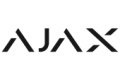












Solo usuarios registrados pueden realizar comentarios. Inicia sesión o Regístrate.